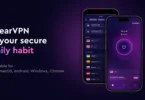Parmi les différents services de musique en streaming disponibles, il faut reconnaître la force de Spotify. Il n’est donc pas étonnant que ce service détienne actuellement la plus grande part du marché de la musique en streaming, le service Apple Music arrivant en deuxième position. Toutefois, si vous souhaitez changer de plateforme, sachez que cette tâche n’est pas des plus simples.
En effet, le principal obstacle à la migration est sans aucun doute l’absence d’un outil officiel permettant de transférer les listes de lecture. Mais heureusement, il existe des services tiers qui offrent ce service. Les plus célèbres d’entre eux sont TuneMyMusic, SongShift et FreeYourMusic.
Voici comment migrer vos listes de lecture vers un nouveau service de streaming en utilisant l’une de ces trois applications !
Avant toute chose : si vous comptez utiliser Apple Music comme source ou destination du transfert de vos playlist, il faudra que l’option de synchronisation de la bibliothèque soit correctement activée sur vos appareils.
- sur iPhone/iPad : ouvrez l’application Réglages et tapez sur “Musique”. Ensuite, assurez-vous que l’option “Synchroniser la bibliothèque” est activée.
- sur macOS : ouvrez l’application Musique. Dans la barre de menu, allez dans “Musique” et “Préférences” puis dans l’onglet “Général”, cochez “Synchroniser la bibliothèque” et cliquez sur “OK”.
Comment utiliser TuneMyMusic pour transférer vos listes de lecture
Rendez-vous le site TuneMyMusic depuis votre iPhone, iPad ou de votre ordinateur. Cliquez sur “Commencer maintenant” et sélectionnez la source (c’est-à-dire le service de streaming d’où vous voulez extraire les listes de lecture).
Une fois cette opération effectuée, vous devrez vous connecter avec votre compte de service de streaming. Si nécessaire, autorisez TuneMyMusic à accéder à votre bibliothèque musicale. Ensuite, vous pourrez sélectionner les listes de lecture que vous souhaitez transférer. Pour ce faire, copiez/collez l’URL ou utilisez le bouton au-dessus de la zone de texte pour parcourir votre bibliothèque et sélectionner celui que vous voulez. Une fois que vous avez fait votre choix, allez à “Suivant” et “Sélectionnez la destination.”

Dans cette étape suivante, vous devrez choisir la destination des listes de lecture sélectionnées, c’est-à-dire le nouveau service de streaming que vous souhaitez utiliser. Connectez-vous à ce nouveau service et acceptez les conditions.
Enfin, tapez/cliquez sur le bouton “Commencer à déplacer ma musique” et attendez que le processus se termine. Bien sûr le temps de transfert dépendra du nombre de listes de lecture et de chansons que vous transférez.
Lorsqu’un message vous informe que tout a été transféré, il suffit d’attendre quelques minutes jusqu’à ce qu’ils apparaissent dans la nouvelle application de streaming.
L’offre gratuite de ce service vous permet de transférer jusqu’à 1 000 chansons, si vous avez besoin de plus il existe des plans mensuels ou annuels offrant des fonctionnalités supplémentaires.
Comment utiliser SongShift pour transférer vos playlist
SongShift est un peu plus compliqué que TuneMyMusic, mais cela peut aussi être une bonne alternative. On peut y accéder par le biais d’une application, qui est disponible gratuitement sur l’App Store.

Lorsque vous l’ouvrez pour la première fois, vous devez connecter les deux services musicaux (la source et la destination). Une fois que les deux comptes sont connectés, appuyez sur “Continuer” et “Commencer maintenant”.
Lorsque vous êtes prêt à l’utiliser, appuyez sur le bouton “+” (dans le coin supérieur droit), dans “Configurer la source”, choisissez le service précédemment connecté et indiquez si vous souhaitez transférer un album, une liste de lecture ou une chanson. Dans ce cas, tapez sur “Liste de lecture”, puis sur “Continuer”.
Marquez la liste de lecture que vous souhaitez transférer. Si vous souhaitez en transférer plusieurs, répétez cette opération en appuyant sur “Ajouter un autre”. Lorsque vous êtes satisfait, sélectionnez “Fait”. Attendez qu’il(s) soit(soient) correctement transféré(s).
Pour vérifier que tout a été correctement transféré, appuyez sur “Prêt pour l’évaluation”, puis sur “Confirmer les correspondances”.
Utiliser FreeYourMusic pour transférer vos listes de lecture
La troisième option, FreeYourMusic est également disponible sous forme d’application pour iPhone/iPad, mais aussi pour macOS, Android, Windows et Linux.

Dans tous les cas le processus est fondamentalement le même. Ouvrez l’application et sélectionnez la source (d’où vous voulez extraire la liste de lecture):
- Connectez-vous avec votre compte et sélectionnez votre destination.
- Après avoir autorisé l’accès au service, sélectionnez “Continuer” et assurez-vous que la destination est sélectionnée.
- Une fois que vous avez autorisé l’accès au service, sélectionnez “Continuer” et assurez-vous de cocher “Listes de lecture” ou “Listes de lecture appréciées”.
- Choisissez ceux que vous voulez transférer et appuyez sur “Démarrer le transfert”.
- Enfin, il suffit d’attendre que le processus se termine. Si vous voulez vérifier si toutes les chansons ont été correctement transférées, tapez dessus (sous “Vos téléchargements”).